设置SFA方案
点击菜单内的“设置”-方案设置,如下图:
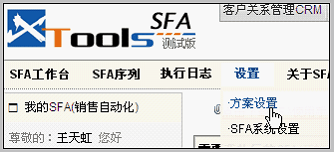
进入方案设置界面。输入方案名称,点击新建SFA方案。注意:方案名称言简意赅,不宜过长。

新建方案后,在列表中看到,点击方案名后面的“设置SFA序列”。
![]()
进入设置序列界面。
设置SFA序列内的事件
在SFA序列设置界面上,通过新建SFA事件,构成该序列的一个个步骤。
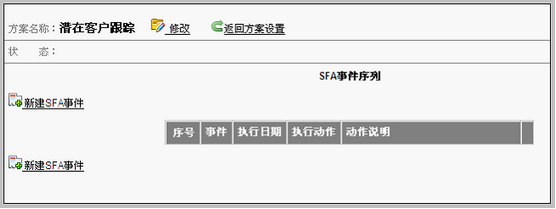
我们要通过新建SFA事件,来设定SFA序列中的标准环节或规范事件。注意:事件的设定主要分为两部分:1)执行的日期,支持绝对日期、相对日期和循环 2)执行事务,包括具体事项、发邮件、自动和手动发短信,其中邮件和短信均支持模板。
来看设置事件的界面,点击新建SFA事件,出现如下界面:
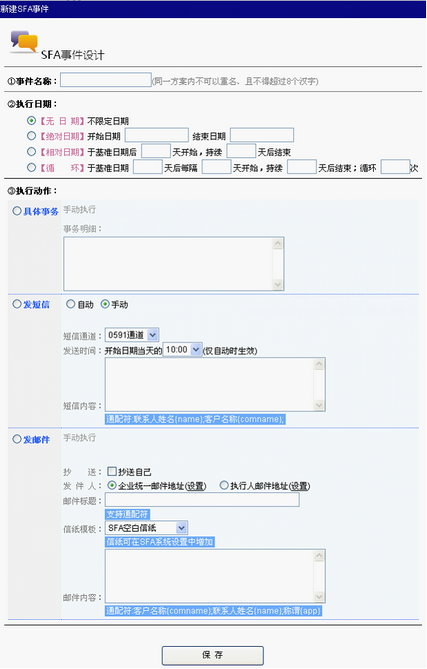
分别讲解如何使用这个界面。
| 1. | 事件名称: 描述该事件的名字,要求尽量简短并说明含义。比如:初次电话,报价邮件,短信提醒收货等,都可以作为事件名称。要求不要超过8个字,经验表明,在可以明了意思的前提下,越短越好。 从某种意义上讲,您也可以事件理解为SFA方案序列中的步骤,但因为存在循环,用事件命名更为恰当。 |
| 2. | 执行事件的时间: 分为四种情况,分别是: 分为四种情况,分别是: |
| a) | 无日期,表示对日期没有明确要求,只要执行这个事件即可 |
| b) | 绝对日期,表示明确的年月日。其中开始日期和结束日期指的是,在此期间内执行该事件均比较合适。 |
| c) | 相对日期,对应于基准日期后几天开始,持续几天后结束。 这里出现的基准日期的概念,需要注意的是:当SFA序列在某个客户视图内执行的时候,可以设置基准日期,它往往和这个客户的具体情况有关系。 举个例子:比如作婴儿用品的企业,要根据婴儿的出生日期作为基准,从而判断满月、半天、半岁、周岁等销售阶段的不同跟进方式。如下面的满月服务的时间设置: 同理,也有把客户的签约日期作为基准日期来设计售后服务序列的,这都可以。 需要注意的是,如果使用了相对日期,在启动SFA序列时,必须根据客户的具体情况明确制定基准日期方可发挥作用。 其开始日期和持续几天结束的意思也是指在此期间执行该事件均合适。 |
| d) | 循环:在基准日期后几天开始,每次持续几天,多少天循环一次,一共循环几次。由于我们已经讲解了基准日期概念,这里的循环就比较容易理解了。 比如:服务器托管服务商,每月要求客户缴费,可设定按照30天一次设定循环 |
基准日期注意事项:比如基准日期为2009年4月15日,则基准日期后1天,指的是4月16日;基准日期后0天,指的是4月15日。
如果是每天循环,则填写每1天,持续1天。
| 3. | 执行动作: 用于设置该事件具体做什么动作,简单说就是:做什么事。 分为:具体事务、发邮件和发短信,每个事件只能选择一种动作。 |
| a) | 具体事务指的是,通过文字描述,告诉销售人员该事件的执行要点和标准。举例如下: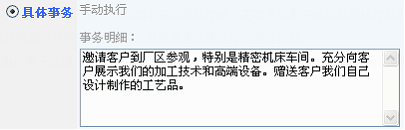 |
| b) | 发短信 首先选择自动和手动。自动:指的是到执行时间开始的那天,自动发给客户,不需要确认。手动指的是,到执行时间开始的那天,在SFA工作台出现执行提醒,由人工确认后,点击执行事件即可。另外,短信内容支持通配符,包括客户的姓名和公司名称。举例如下:  注意:发送时间的设置,仅在选择自动时有效。如果选择手动,则在执行该事件时发送。 当选择自动发短信时,系统每天凌晨自动执行当日的自动短信事件。 |
| c) | 发邮件 目前只支持手动执行,即:需要手工执行事件发送邮件。自动执行的功能将在后期升级中增加,但由于自动邮件时很容易被认定为垃圾邮件,可能需要采用第三方服务,产生一定的费用,这部分内容请关注后期的升级说明。 抄送:如果选择抄送给自己,则自己也会收到这封邮件。 发件人:既可以选择执行事件人的邮件地址,也可以使用公司统一的对外邮件地址。 信纸模板:可以自定义(在SFA设置菜单下的:邮件信纸设置),系统提供空白信纸、简约灰色等三种基本信纸。 邮件标题:支持通配符。 邮件内容:也支持通配符,可用客户名称、联系人姓名和联系人称谓三种通配符,通配符会在发邮件时自动替换为该客户的信息。 举例如下: 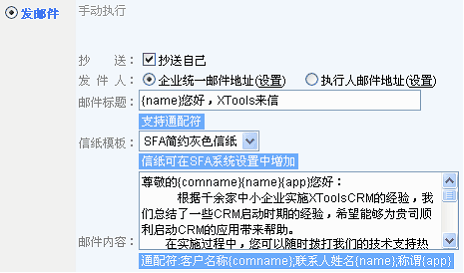 |
| 4. | 细节设置完成后,点击保存,即可看到具体事件。根据SFA的具体要求,多个事件增加后,完成SFA序列。 |
对SFA序列内各事件排序或编辑
事件设置完成后,还可以调整各时间的显示顺序。
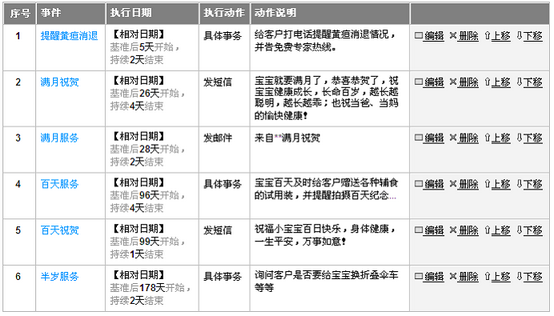
在SFA序列中,各事件的名称、执行日期、执行动作、动作说明等,在右侧出现四种动作分别是:编辑、删除、上移和下移。上移和下移用于调整事件在方案的中的现实顺序。